Bạn đang xem bài viết Cách bật tắt Ruler, thanh thước kẻ căn chỉnh lề trong Word tại Thcshoanghiep.edu.vn bạn có thể truy cập nhanh thông tin cần thiết tại phần mục lục bài viết phía dưới.
Khi sử dụng chương trình Microsoft Word, rất nhiều người thường có nhu cầu căn chỉnh lề cho tài liệu của mình. Điều này giúp tài liệu có được tổ chức gọn gàng và chuyên nghiệp hơn. Để làm được điều này, chúng ta cần sử dụng đến tính năng Ruler – thanh thước kẻ trong Word. Tuy nhiên, nhiều người vẫn chưa biết cách khai báo hay tắt thao tác Ruler trong Word. Vậy nếu bạn đang gặp phải vấn đề này thì hãy đọc tiếp bài viết dưới đây để được tìm hiểu cách bật tắt Ruler trong Word một cách đơn giản và nhanh chóng nhất.
Để giúp bạn định dạng tài liệu Word chuẩn và nhanh chóng thanh thước kẻ Ruler là công cụ không thể thiếu, nó giúp bạn định dạng nhanh chóng đặc biệt giúp tất cả các đoạn văn lùi đầu dòng theo đúng chuẩn. Bài viết dưới đây giúp các cách bạn bật, tắt thanh thước kẻ ruler khi cần trên phiên bản Office 2016.
Ví dụ khi muốn định dạng văn bản lùi đầu dòng 1 ô không thấy thanh thước kẻ Ruler hiển thị việc định dạng trở nên khó khăn:
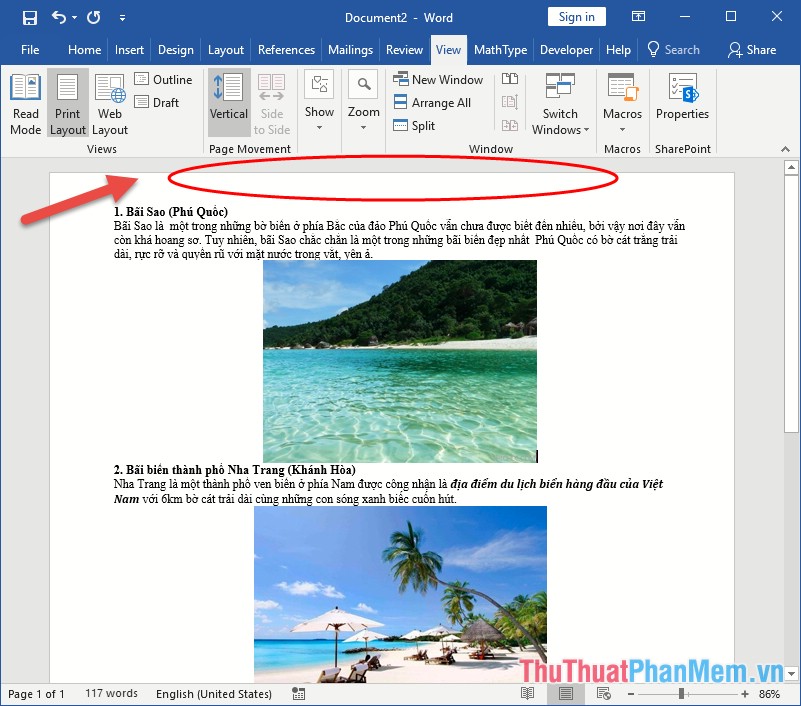
Để hiển thị thanh thước kẻ Ruler thao tác rất đơn giản. Bạn có thể thực hiện theo 1 trong 2 cách sau:
Cách 1: Hiển thị thanh thước kẻ Ruler bằng cách sử dụng tổ hợp phím
Khi thanh Ruler không xuất hiện bạn chỉ cần nhấn tổ hợp phím Alt + W -> tất cả tính năng tương ứng phím tắt được hiển thị như hình:
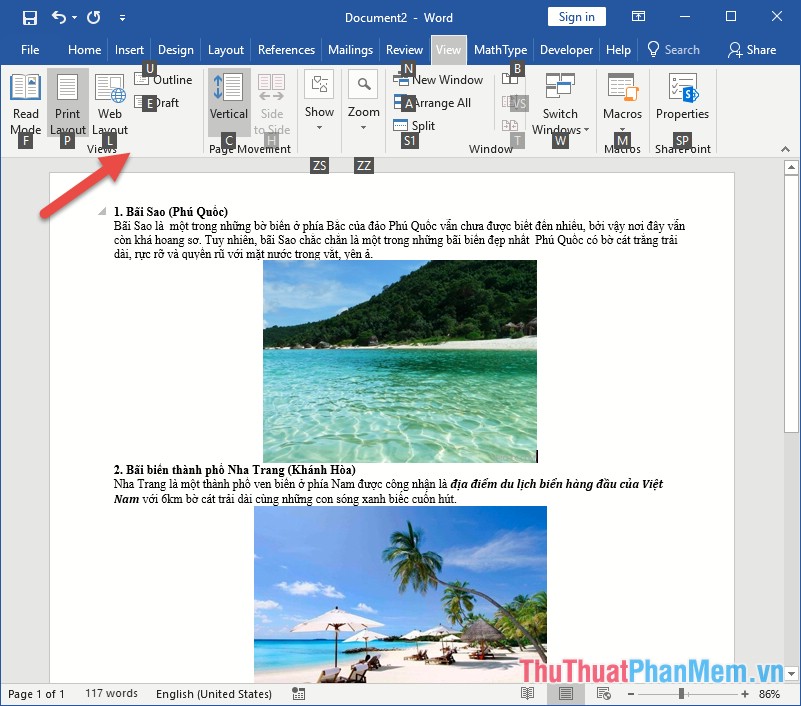
Bước tiếp theo bạn chỉ cần nhấn phím R -> kết quả thanh thước kẻ hiển thị theo hàng dọc và ngang trên văn bản của bạn:
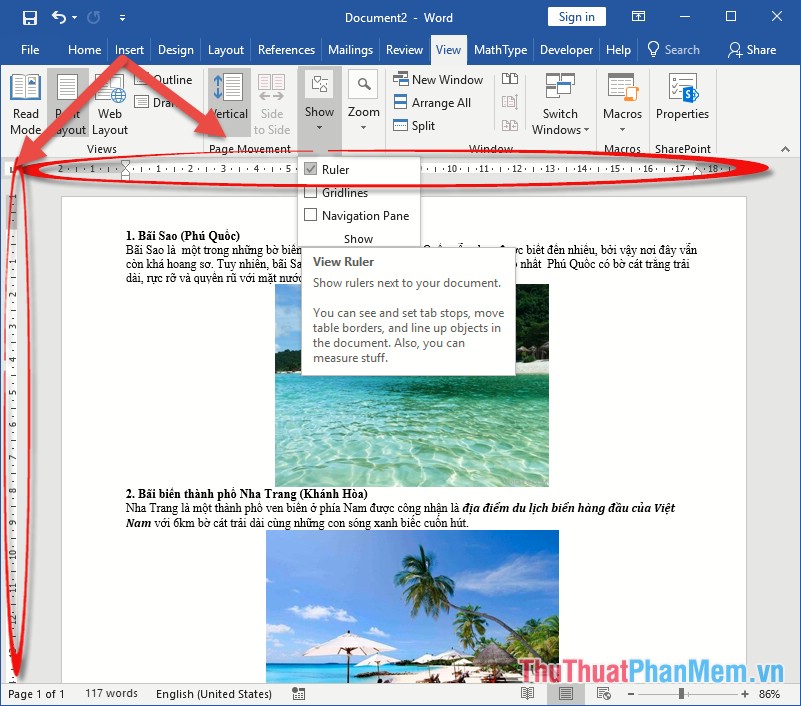
Trường hợp vì một lý do nào đó bạn không muốn hiển thị Ruler trên văn bản bạn tiếp tục nhấn tổ hợp phím Alt + W và phím R một lần nữa.
Sau khi thanh thước kẻ Ruler hiển thị bạn có thể định dạng theo ý muốn, ví dụ lùi đầu dòng các ô cho toàn văn bản:
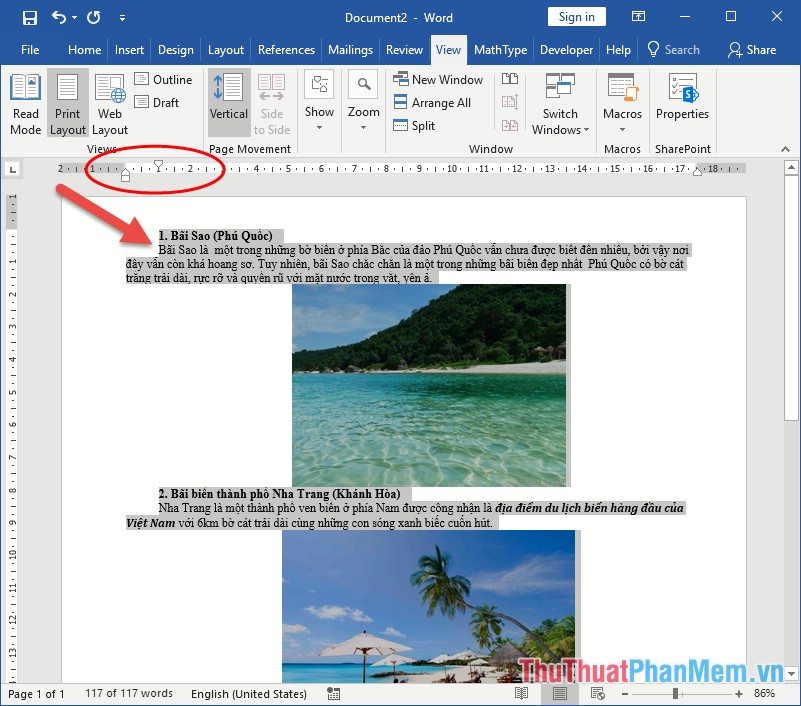
Cách 2: Hiển thị thanh thước kẻ Ruler thông qua thẻ View
Để hiển thị thanh Ruler bạn vào thẻ View -> Show -> tích chọn vào mục Ruler:
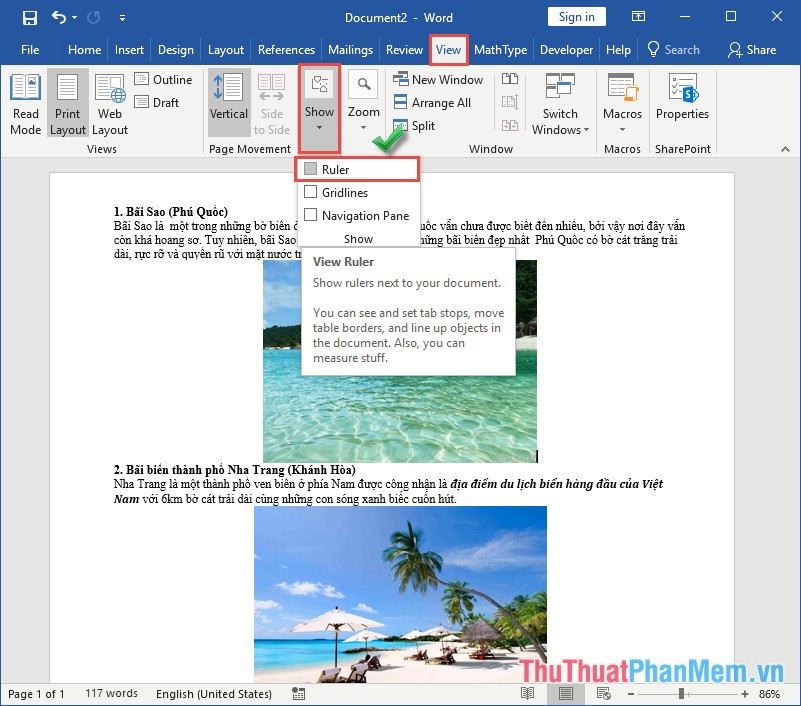
Kết quả thanh thước kẻ Ruler được hiển thị:
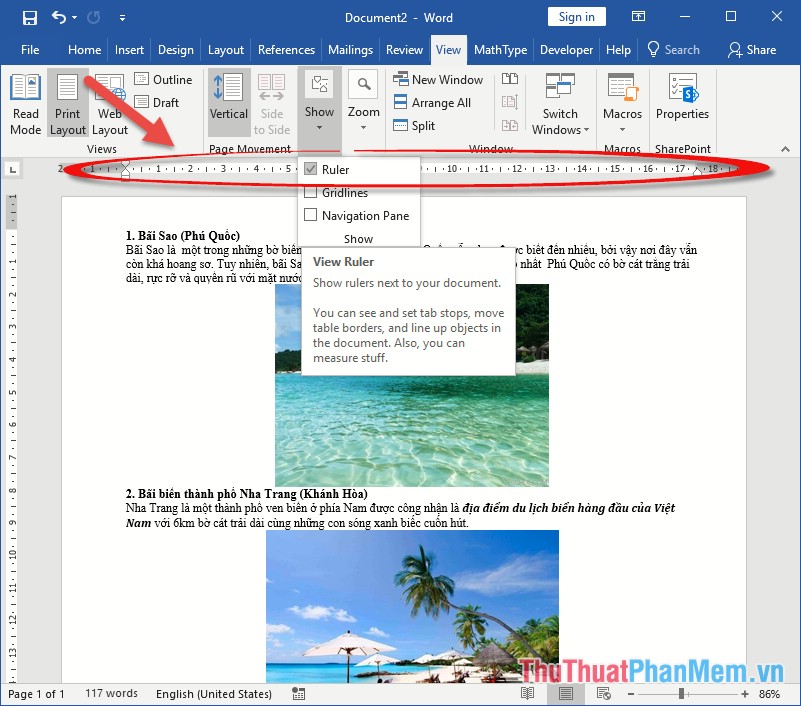
Trường hợp bạn muốn tắt thanh Ruler đi bạn chỉ cần bỏ tích chọn trong mục Ruler:
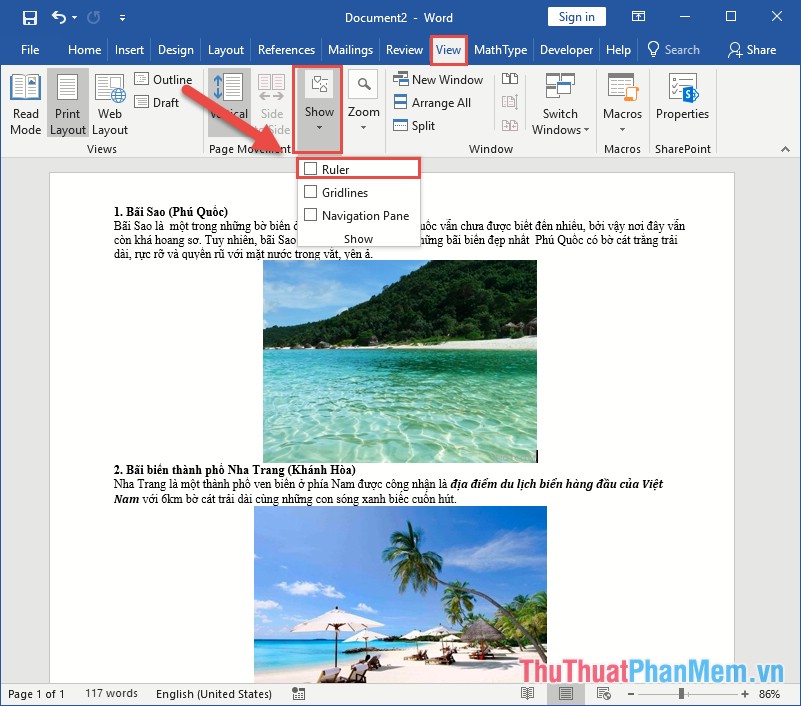
Như vậy với một vài thao tác đơn giản bạn có thể bật/tắt thanh thước kẻ Ruler giúp bạn định dạng nhanh chóng văn bản của mình. Chúc các bạn thành công!
Tóm lại, cách bật tắt Ruler trong Word là một kỹ năng cơ bản mà các người dùng cần phải biết. Với những thao tác đơn giản như sử dụng các phím tắt hoặc truy cập vào các tùy chọn tùy chỉnh trong Word, người dùng có thể dễ dàng thực hiện việc bật tắt thanh thước kẻ căn chỉnh lề một cách nhanh chóng và thuận tiện. Bạn có thể lựa chọn kích hoạt hoặc tắt Ruler tùy theo nhu cầu của công việc, giúp tăng tốc độ và hiệu quả trong quá trình xử lý tài liệu. Với mong muốn giúp cho người dùng có thể tận dụng được tối đa tính năng của Word, chúng tôi hy vọng rằng các bạn có thể áp dụng và sử dụng điều này một cách hiệu quả và thông minh.
Cảm ơn bạn đã xem bài viết Cách bật tắt Ruler, thanh thước kẻ căn chỉnh lề trong Word tại Thcshoanghiep.edu.vn bạn có thể bình luận, xem thêm các bài viết liên quan ở phía dưới và mong rằng sẽ giúp ích cho bạn những thông tin thú vị.
Nguồn Bài Viết: http://thuthuatphanmem.vn/cach-bat-tat-ruler-thanh-thuoc-ke-can-chinh-le-trong-word/






